整理车载音视频监控网络案例.docx
《整理车载音视频监控网络案例.docx》由会员分享,可在线阅读,更多相关《整理车载音视频监控网络案例.docx(22页珍藏版)》请在冰豆网上搜索。
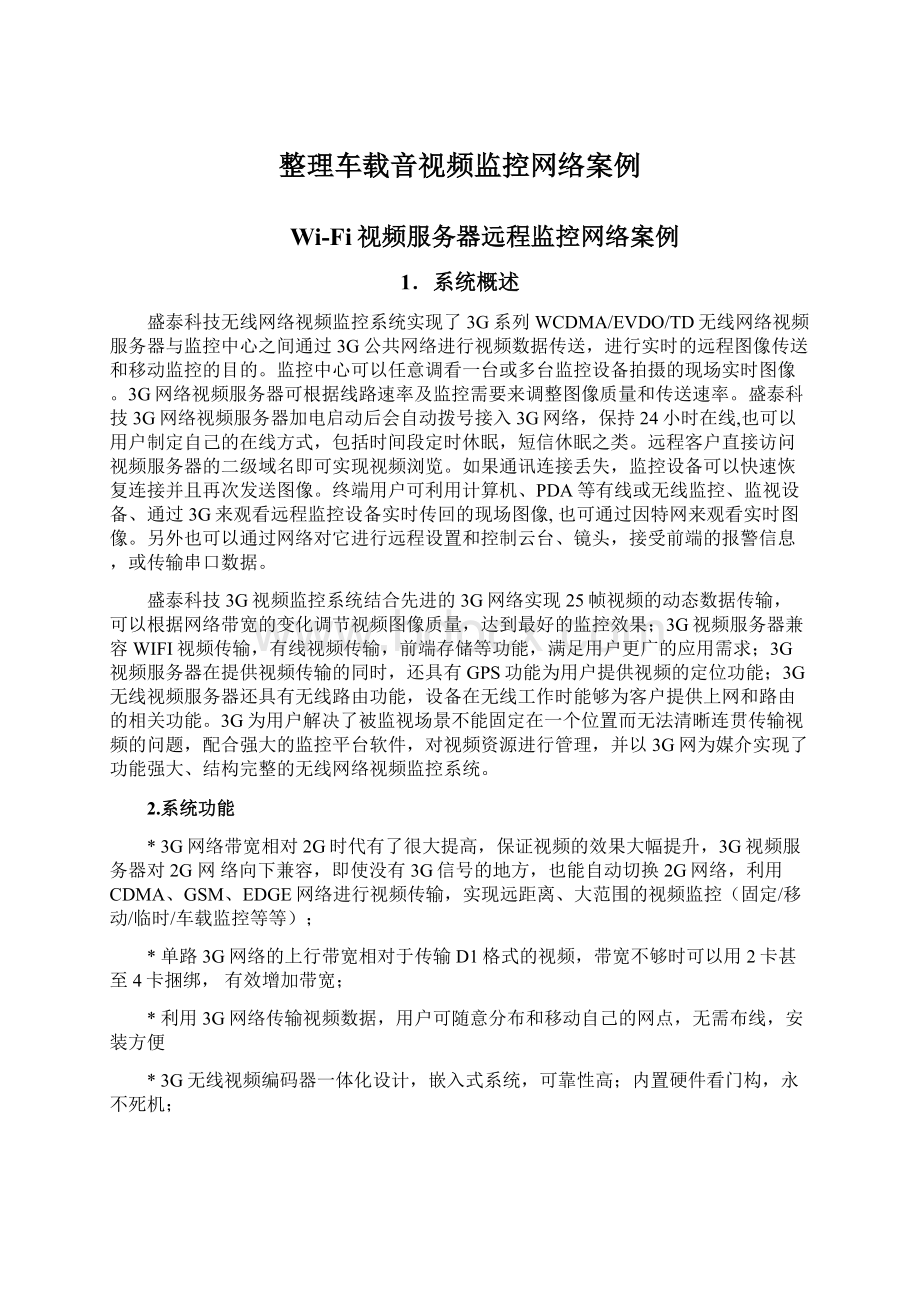
整理车载音视频监控网络案例
Wi-Fi视频服务器远程监控网络案例
1.系统概述
盛泰科技无线网络视频监控系统实现了3G系列WCDMA/EVDO/TD无线网络视频服务器与监控中心之间通过3G公共网络进行视频数据传送,进行实时的远程图像传送和移动监控的目的。
监控中心可以任意调看一台或多台监控设备拍摄的现场实时图像。
3G网络视频服务器可根据线路速率及监控需要来调整图像质量和传送速率。
盛泰科技3G网络视频服务器加电启动后会自动拨号接入3G网络,保持24小时在线,也可以用户制定自己的在线方式,包括时间段定时休眠,短信休眠之类。
远程客户直接访问视频服务器的二级域名即可实现视频浏览。
如果通讯连接丢失,监控设备可以快速恢复连接并且再次发送图像。
终端用户可利用计算机、PDA等有线或无线监控、监视设备、通过3G来观看远程监控设备实时传回的现场图像,也可通过因特网来观看实时图像。
另外也可以通过网络对它进行远程设置和控制云台、镜头,接受前端的报警信息,或传输串口数据。
盛泰科技3G视频监控系统结合先进的3G网络实现25帧视频的动态数据传输,可以根据网络带宽的变化调节视频图像质量,达到最好的监控效果;3G视频服务器兼容WIFI视频传输,有线视频传输,前端存储等功能,满足用户更广的应用需求;3G视频服务器在提供视频传输的同时,还具有GPS功能为用户提供视频的定位功能;3G无线视频服务器还具有无线路由功能,设备在无线工作时能够为客户提供上网和路由的相关功能。
3G为用户解决了被监视场景不能固定在一个位置而无法清晰连贯传输视频的问题,配合强大的监控平台软件,对视频资源进行管理,并以3G网为媒介实现了功能强大、结构完整的无线网络视频监控系统。
2.系统功能
*3G网络带宽相对2G时代有了很大提高,保证视频的效果大幅提升,3G视频服务器对2G网络向下兼容,即使没有3G信号的地方,也能自动切换2G网络,利用CDMA、GSM、EDGE网络进行视频传输,实现远距离、大范围的视频监控(固定/移动/临时/车载监控等等);
*单路3G网络的上行带宽相对于传输D1格式的视频,带宽不够时可以用2卡甚至4卡捆绑,有效增加带宽;
*利用3G网络传输视频数据,用户可随意分布和移动自己的网点,无需布线,安装方便
*3G无线视频编码器一体化设计,嵌入式系统,可靠性高;内置硬件看门构,永不死机;
*采用自动重拨等多种方式来保证24小时在线,多种核心技术确保3G网络数据传输畅通。
定时和短信休眠,心跳数据链路多方式共存,能有效节省用户数据流量费用;
*采用数据流加密技术,保证网络通信安全,具有专业的SSl安全通信服务,可以定义自己的加密方法;
*平台软件端可以远程调节图像的大小、质量及传送速率,以及其他各项参数,做到前端无人值守。
支持分级用户权限管理,可以划分不通观看权利的用户,控制用户对视频资源的观看数量;
*可以与报警设备配合使用,支持2路报警输入,两路开关量报警输出控制,实现前端无人值守情况下的视频监控功能。
*系统可扩展性好,平台产品齐全(有线,无线,WIFI,GPS,无线路由,中心电视墙系统等),可以独立建成完整的全功能的监控平台。
系统监控中心建成后,只需要增加前端监控设备即可实现系统扩容,维护更方便。
3.系统结构
本系统由作训帽微波发射端、微波+3G视频服务器和后端软件三部分组成(如图3-1所示)。
图3-1微波+3G视频服务器远程监控系统结构图
作训帽微波发射端采集音视频信号并通过微波发送出去,接着3G远程执法记录仪接收音视频信号再通过联通或电信的3G网络传输到Intelnet,最后通过软件读取音视频数据。
3.1作训帽微波发射端
图3-2作训帽外观
微波发射端由微型摄像机和无线影音发射模块组成,电路设备经过精心设计,安装到作训帽内的空隙中,将采信的音视频信号进行信号处理,以2.4G的工频发射出去。
使用前先给设备充电,保证电池有电,接的拨动开关,红色指示灯亮,此时设备处于待机状态。
按下遥控器“A”键,设备开始工作,采集并发送音视频信号。
3.2微波+3G视频服务器
微波+3G视频服务器是一个集视频采集、双向语音对讲、实时压缩、网络传输(有线或无线)等功能为一体的嵌入式设备,设备接通电源之后就可以独立工作,首先把采集的视频图像经H.264算法进行压缩编码,然后将压缩后的音视频数据传输到视频监控流媒体服务器中,用户可以通过客户端监控软件登录流媒体服务器进行实时音视频浏览、监控和管理。
●外型
图3-3实物图图3-4上面板接口
微波+3G视频服务器根据工业设计标准,采用烤漆金属外壳,双天线设计,包装精美、小巧,方便携带或固定放置。
●上面板接口说明(如图3-4所示):
ANT:
一根为3G天线,另一根为2.4G微波天线,外接天线,具体使用见下文设备安装
指示灯:
指示各种状态,方便用户掌握设备运行情况
CEL&DAT:
指示拨号情况,如果拨号成功,则常亮,传输信号时绿色快闪
PWR:
指示设备电源状态
A&V:
音频/视频输入口
RJ45:
连接计算机设置参数
ON/OFF:
开关机键
HD:
SD卡
●侧面板接口说明(如图3-5所示):
图3-5侧面板接口
SIM:
装SIM卡
SF:
SIM卡推出孔
(SIM卡座旁都有一个黄色推出孔,用尖头物体按一下可以取出SIM卡座)
3.3硬件设备安装
(1)连接天线
微波+3G视频服务器外置天线,将3G天线旋接在设备前面板的ANT接口上,2.4G微波天线旋接在另一天线端口上,(注意,两跟天线不能交换,区分方法:
2.4G天线可折弯,3G天线则不能)。
如果设备放置在一个封闭防护箱,必须将天线引出防护箱外,避免信号不好导致效果较差或无法使用。
天线有多种形式,如图3-1所示是两种比较常用的天线,随机提供了两根天线。
a.2.4G天线b.3G天线
图3-6外置天线
(2)连接电源
微波+3G视频服务器提供一个DC5V/2A的充电器,内径2.5mm,工作电压为5V/2A。
工作电流约0.5A,启动时供应电流确保不小于1A。
随机配送一个DC5V/2A的充电器,连接设备前面板的电源连接插口。
由于设备没有设置电源开关,在连接充电器时,需要注意当时设备是否处于能开机状态。
图3-7电源连接
(3)连接网络
使用RJ45接口的网线(随机配送一根交叉MINIUSB专用网线,用户配置服务器)连接设备前面板RJ45以太网接口,网线另一端接到10M/100M交换机、集线器或计算机网口上。
网络连接只需在用户配置或监控3G远程执法记录仪时才使用。
图3-8RJ45专用网线
(4)连接音视频(可选)
音视频输入为六芯航空接头,使用音视频输入线连接前面板A&V输入音视频接口,音视频线另一端连接专用摄像机。
(5)安装SIM卡
本设备必须使用对应的SIM卡工作(联通或电信的3G卡)。
首先使用一个小别针,稍用力顶设备侧面板SIM卡座旁边的小黄按钮,SIM卡座将自动弹出,拿下卡座,装入SIM卡,如图3-6所示,然后再将卡座插入设备SIM卡座接口中。
图3-9安装SIM卡
(6)连接顺序
由于设备设有单独的电源开关,电源开关必须最后开,即连接好所有的线缆之后,再接通电源,电源接通之后请不要随意插拔接口线缆,特别是音视频接口线。
4.设备配置
微波+3G视频服务器具有可配置功能,用户根据实际需求和使用环境,通过计算机使用IE浏览器对视频服务器进行网络、拨号、参数配置和用户管理等基本属性设置,例如设置微波+3G视频服务器IP地址、调整视频参数等功能。
4.1运行环境
(1)一台PC机
PC机具备Windows2000/XP等操作系统,支持TCP/IP、HTTP通讯协议的局域网、互联网,具备RJ45网口(即平时插网线的接口),具有独立显卡并配备显示器。
PC机可以是普通台式机,也可以是笔记本。
(2)连接方法
为了说明方便,将配置PC机称为配置主机(简称主机),将微波+3G视频服务器称为目标机。
使用MINIUSB专用网线将主机和目标机直接连接,如图4-1所示。
图4-1基本配置连接图
4.2主机IP设置
目标机出厂时的配置IP地址为“192.168.0.250”,此ip可以修改为“192.168.0.X”x位置数字可以修改。
还有一个ip“192.168.0.1”,改ip为设备内部通信ip。
不能修改。
建议:
因为设备网口只在配置时使用,工作时不需要网线,所以不建议修改ip地址。
在首次配置时,请将主机的IP地址配置为“192.168.0.#”,其中“#”是2~255的任何一个数,只要不与其它机器有IP地址冲突即可。
方法是在控制面板中找到“网络连接”中的“本地连接”,双击“本地连接”图标,系统弹出本地连接属性对话框,如图4-2所示。
图4-2本地连接属性图4-3Internet协议属性
在对话框中找到“Internet协议(TCP/IP)”并选中,再单击“属性”按钮,弹出Internet协议属性对话框,如图4-3所示。
在Internet协议属性对话框中,选择“使用下面的IP地址(S)”,并将IP地址设置为:
“192.168.0.#”,其中“#”是2-255的一个整数(图中为“50”),子网掩码“255.255.255.0”,再单击“确定”即可。
◆注意事项:
1.微波+3G视频服务器是否上电。
2.要使用MINIUSB专用网线连接视频服务器和电脑。
3.将计算机的本地连接IP设为192.168.0.#,子网掩码设为255.255.255.0。
(结束登录之后,可再将PC计算机的IP地址恢复原样。
)
●网络测试:
完成上述工作后,从计算机上启动DOS窗口,如图4-4所示:
图4-4DOS窗口
初次配置时,输入:
ping192.168.0.250,如图4-5所示。
回车显示如图4-6,说明ping通了,连接和设置没有问题,这样方可进行WEB页面进行配置。
(终端出厂初始IP地址为192.168.0.250,IP地址可以在下面的配置中进行修改)
图4-5DOS窗口
图4-6连接正常
4.3微波+3G视频服务器基本设置
1、登录设备
在主机中,打开IE浏览器,并在浏览器地址栏中输入:
http:
//192.168.0.250:
10000或http:
//192.168.0.250,出现如图4-6所示界面。
图4-7登陆界面
输入用户和密码,单击“登录”按钮进行登录。
出厂时,用户名为:
“admin”,密码:
“admin”。
2、状态显示
登录后,IE浏览器将显示当前视频服务器的参数配置情况,如图4-8所示。
图4-8状态显示界面
在状态显示页面中,主要显示各种信息,包括:
接收端IP信息(即视频服务器IP地址、TCP端口、UDP端口)、音视频参数信息、视频服务器设备相关信息、高级参数信息、拨号设置信息和其他系统信息。
在系统状态中:
右侧的显示状态会随设备的不同阶段而不同,其中包括:
“正在拨号”,“准备连接服务器”,“正在解析服务器地址”,“正在验证服务器”,“等待服务器命令”,“正在传送视频”。
在一个设备正常使用时,这几个状态会顺序出现,可以通过刷新页面来查看改变。
但是当其中一个状态无法通过时,以后的状态就不会出现。
例如:
当设备始终处于“正在拨号”状态时(模块IP为空时),设备则不会跳跃出现以后的状态。
当拨号成功是“模块1IP”后就会出现公网的IP地址。
在其他系统信息中,信号值的不同说明了不同的信号状态。
“99”表示目前网络状态不明;“31”为最好网络状态;“20”以上属于正常状况;“20”以下不太理想;“10”拨号有困难。
如果单击“恢复出厂参数”将恢复出厂时所有参数,用户进行各种修改参数都不再生效。
如果单击“当前参数重启系统”,视频服务器将以当前修改的参数重新启动系统。
3、网络设置
单击页面上的“网络配置”项,显示视频服务器设备IP地址参数和接收端IP地址(即视频服务器地址信息)参数,如图4-9所示。
图4-9网络配置
用户可以修改便携式3G服务器IP地址和视频服务器IP地址,视频服务器IP地址也可以是动态域名。
“本机IP地址”:
设置视频服务器IP地址;
“本机网关地址”:
设置视频服务器网关地址;
“本机子网掩码”:
设置视频服务器子网掩码;
“本机DNS地址”:
设置视频服务器动态域服务(DNS)地址;
“目的IP地址”:
设置视频服务器IP地址;或动态域名;
“TCP端口”:
设置与视频服务器进行TCP连接的端口;
“UDP端口”:
设置与视频服务器进行UDP连接的端口;
“传输方式”:
设置与视频服务器进行数据传输的方式(TCP或UDP)。
设置完成后,需要单击“保存设置”进行参数保存。
(如果修改了本机IP地址,那么下次进入web配置页面需要修改地址,即将“http:
//192.168.0.250:
10000”中的IP地址换为修改后的IP地址即可。
4、参数配置
单击页面上的“参数配置”,显示基本视频参数和高级设置参数,如图4-10所示。
图4-10参数配置
在“基本参数设置”中,
设置图像分辨率:
“小”、“中”或“大”;
图像质量:
分为8级,级数越高,图像质量越好;
透明串口波特率:
设置透明场合中的串口传输波特率(bps),有“2400”,“4800”和“9600”;
透明串口是否使用流控:
设置透明串口是否使用流控。
在“高级参数设置”中,
设置图像组(GOP)长度:
25,可以是0-200之间的一个数字;
数据包发送间隔(ms):
10,时间是毫秒;
冗余数据包强度:
设置抗丢包能力,0-5级,0表示不增加冗余数据包,没有抗丢包能力,1-5数字越大,抗丢包能力越强,但冗余数据包也越多,占用了有限的带宽;
视频传输模式:
设置视频传输模式,有“低延迟”和“高流畅性”两种选择,分别用于不同要求的场合,“低延迟”以最低的延迟传输数据,从而保证了传输数据的实时性,“高流畅性”的网络延迟稍长,有更大的数据缓冲区,从而保证了传输视频的连贯性(即流畅性)。
使用流控:
WCDMA模块是否使用流控,如果选“是”,则WCDMAModem模块将启动流控功能;
GOP自动调整:
图像组长度(GOP)是否根据带宽自动调整,如果选“是”,则系统根据网络带宽自动调整图像组长度;
以上这些高级视频参数和网络带宽参数,一般要求具备视频图像和网络等方面专业知识的用户进行修改,通过情况下不要随便修改,因为出厂时,已经配置到最好状态。
5、用户管理
单击页面上的“用户管理”,显示修改用户登录密码,如图4-11所示。
图4-11用户配置
这主要用于用户修改登录密码,要求连续输入两次,两次密码必须一致才能正确设置。
提示:
从安全角度出发,我们建议您在第一次登录后立刻修改密码。
7、出错页面
当用户操作不当,或密码不正确时,将显示出错页面,如图4-13所示,提示出错信息。
图4-12出错页面
5.软件安装配置
在使用微波+3G视频服务器之前,需要在计算机上安装监控软件。
安装软件之前,必须获取完整的安装光盘或安装包,安装光盘中主要有以下内容:
图5-1文件名称
将安装光盘放入光驱中,双击Setup.exe,(或程序自动运行),弹出安装界面。
图5-2主安装界面
其中有三项内容,分别为:
安装视频监控服务器:
启动视频监控流媒体服务器软件安装程序。
安装视频监控客户端:
启动客户端软件安装程序。
浏览本光盘内容:
用文件夹打开光盘,进行浏览。
提示:
1.请获取完整的安装光盘或安装包;
2.请确认版本号,并关注升级说明,以免造成新功能上的使用缺陷;
3.安装新版本前,请关闭正在运行的旧版本软件,并手动卸载。
5.1服务器端软件安装
在使用微波+3G视频服务器进行视频监控之前,必须准备一台服务器级别的计算机,将计算机连接在具有公网IP地址的Internet上,通常由运营商分配固定IP地址,或ADSL拨号上网获得临时公网IP地址,(如果每次IP地址都会变化,为了方便需要增加域名服务器,用于解析IP地址与域名之间的对应关系,可参考www.3322.org),并在计算机上安装视频监控服务器软件。
●视频监控服务器软件安装使用
在主安装界面上单击“
安装视频监控服务器”,启动安装程序。
(提示:
单击后可能需要等一会,系统会自动启动安装程序,无需双击或多击)
安装过程中没有特殊问题需要注意,保持默认状态即可。
服务器软件安装完成,安装完成后,在“开始”->“所有程序”下会生成“网络视频监控系统”目录,目录内有“服务器管理”和“服务器卸载”的快捷方式,以及。
“服务器管理”用于启动服务器管理托盘程序,方便用户管理和控制服务器程序的各种状态,“服务器卸载”用于卸载服务器程序。
服务器软件安装完毕,服务程序就已经处于运行状态。
并默认成为开机自动启动。
安装过程中有一些问题需要注意。
如下。
注意:
1.在安装完成后,一定要在服务器主机上的windows防火墙把服务器软件SCserver.exe添加为例外。
具体操作如下系列图。
图5-3在控制面板中双击打开防火墙
图5-4防火墙
图2在例外选项卡中,添加程序将服务器安装地址中的SCserver.exe添加为例外,默认目录C:
\ProgramFiles\VideoServer.
2.一定要确保公网可以访问到服务器,根据不同的网络。
例如:
在adsl局域网中,可以使用路由器的DMZ功能。
如下图,打开路由设置页面,再进阶设定中找到DMZ选项,添入服务器所在局域网的私有ip地址,保存即可。
图5-5用户连接到路由的登陆窗口
图5-6在路由的进阶设定中的激活DMZ选项中
注意:
但是该选项可能因为不同的路由位置而不同,请用户注意。
如果用户使用虚拟服务器功能,则需要打开七个端口:
TCP端口17725、8310、8329、8330、728,udp端口728,17728
5.2客户端监控软件安装
在主安装界面上单击“
安装视频监控客户端”,启动安装程序。
(提示:
单击后可能需要等一会,系统会自动启动安装程序,无需双击或多击)
安装过程中没有特殊问题需要注意,保持默认状态即可。
客户端监控软件安装完成,安装完成后,在“开始”->“所有程序”下会生成“网络视频监控系统”目录,目录内有“监控器”、“播放器”和“客户端卸载”快捷方式。
同时,桌面上也有“监控器”的快捷方式。
用户点击“监控器”快捷方式即可启动客户端监控软件,也可以点击“播放器”快捷方式即启动播放器软件。
1、监控器的使用
1、用户登录
点击计算机“开始”—〉“所有程序”,选择“网络视频监控系统”—〉“监控器”;或者从计算机桌面上点击“监控器”快捷方式,运行客户端监控软件。
出现用户登录窗口,如图5-7所示。
图5-7用户登录
在登录窗口正确填写如下参数:
用户名-填写已配置好的用户名,第一次登录可以使用“admin”用户。
密码-填写已配置好的对应于该用户名的密码,“admin”用户初始密码为admin,强烈建议第一次使用“admin”用户登录后,修改初始密码。
路径-填写视频监控流媒体服务器的IP地址或者动态域名。
从架设视频服务器的管理员得到视频服务器IP地址或动态域名。
端口号-填写视频监控流媒体服务器数据通信的传输端口号。
默认情况下,视频服务器的传输端口号为8310。
传输方式-选择网络传输的类型,一般情况下使用udp方式。
tcp方式链接时跟需要tcp端口8329打开。
点击“登录”,即可进入软件主界面。
2、软件界面简介
用户登录视频监控流媒体服务器,显示如下图所示的客户端监控软件主界面。
图5-8客户端监控软件主界面
3、视频列表使用
监控器的右侧中部,是视频列表显示区,显示当前用户连接服务器(站点)的所有视频,支持多站点浏览,如下图1所示,登录了“中心管理服务器”。
(1)是否符合环境保护相关法律法规。
图5-9视频列表显示区
:
表示某一服务器(站点),已登录的服务器;
:
表示服务器下的某一视频组,一台服务器下可以设定多个视频组,视频组的名称系统管理员可以修改;
1)地方环境标准是对国家环境标准的补充和完善。
在执行上,地方环境标准优先于国家环境标准。
:
表示视频组下的监控视频,即视频编码器,一台视频编码器在视频列表表现为一个监控点;
6.提出安全对策措施建议图5-10通道列表
(5)法律、行政法规和国务院规定的其他建设项目。
表示视频2532有4个视频通道(微波+3G视频服务器为单通道)。
(4)跟踪评价的结论。
:
表示当前正在浏览的视频,即如果把某一路视频点击并拖动到画面窗口中,
或
立即变成
。
即激活该路视频。
2.环境影响评价技术导则
:
表示视频编码器没有开启,即没有登录当前的服务器。
4、浏览监控图像
[例题-2005年真题]《中华人民共和国环境影响评价法》规定,建设项目可能造成轻度环境影响的,应当编制( )。
在“视频列表”中选中要浏览的视频,按住鼠标左键不放,拖动鼠标到某一个视频监控浏览窗口,即可即时浏览相应的监控图像。
2)应用环境质量标准时,应结合环境功能区和环境保护目标进行分级。
图5-11监控效果示例
2.环境影响报告表的内容
表二:
项目地理位置示意图和平面布置示意图;